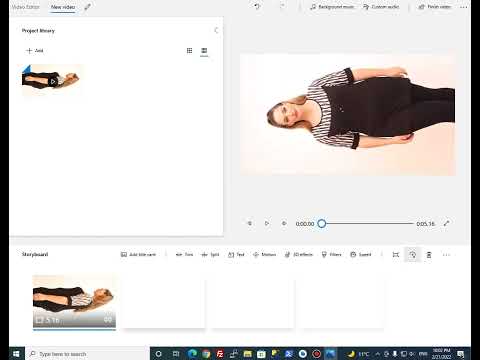Αυτό το wikiHow σας διδάσκει πώς να φιλτράρετε και να αποκρύπτετε κελιά ανά τιμή ή κατάσταση σε ένα υπολογιστικό φύλλο των Υπολογιστικών φύλλων Google, χρησιμοποιώντας έναν υπολογιστή.
Βήματα

Βήμα 1. Ανοίξτε τα Υπολογιστικά φύλλα Google σε ένα πρόγραμμα περιήγησης στο Διαδίκτυο
Πληκτρολογήστε sheets.google.com στη γραμμή διευθύνσεων και πατήστε ↵ Enter ή ⏎ Return στο πληκτρολόγιό σας.

Βήμα 2. Κάντε κλικ στο υπολογιστικό φύλλο που θέλετε να επεξεργαστείτε
Βρείτε το υπολογιστικό φύλλο που θέλετε να φιλτράρετε στη λίστα με τα αποθηκευμένα φύλλα και ανοίξτε το.

Βήμα 3. Επιλέξτε το εύρος των κελιών που θέλετε να φιλτράρετε
Κάντε κλικ στο πρώτο κελί στην περιοχή δεδομένων και σύρετε το ποντίκι για να επιλέξετε τα παρακείμενα κελιά του.

Βήμα 4. Κάντε κλικ στο εικονίδιο Φίλτρο στη γραμμή εργαλείων
Αυτό το εικονίδιο μοιάζει με κώνο διοχέτευσης δίπλα στο εικονίδιο λειτουργίας στο επάνω μέρος του υπολογιστικού φύλλου σας. Θα επισημάνει το πρώτο κελί στο επιλεγμένο εύρος δεδομένων.

Βήμα 5. Κάντε κλικ στο εικονίδιο των τριών οριζόντιων γραμμών στο πρώτο κελί της περιοχής κελιών σας
Αυτό θα ανοίξει ένα αναδυόμενο μενού.

Βήμα 6. Επιλέξτε ένα φίλτρο για εφαρμογή στα επιλεγμένα κελιά
Μπορείτε να βρείτε μια λίστα με τα διαθέσιμα φίλτρα υπό όρους στο Φιλτράρετε κατά συνθήκη ή εισαγάγετε μη αυτόματα μια αριθμητική τιμή στο Φιλτράρισμα κατά τιμές Ενότητα.
- Εάν επιλέξετε Φίλτρο ανά συνθήκη, κάντε κλικ στο αναπτυσσόμενο μενού και επιλέξτε ένα φίλτρο για εφαρμογή.
- Εάν επιλέξετε Φίλτρο κατά τιμές, εισαγάγετε τις τιμές που θέλετε να φιλτράρετε στο πλαίσιο κειμένου.

Βήμα 7. Κάντε κλικ στο μπλε κουμπί OK
Αυτό θα φιλτράρει το επιλεγμένο εύρος δεδομένων και θα αποκρύψει τα φιλτραρισμένα κελιά από το υπολογιστικό φύλλο σας.